蘋果下一代移動(dòng)操作系統(tǒng)iOS 13的首個(gè)測試版已經(jīng)推送一周時(shí)間,新系統(tǒng)為iOS用戶帶來了一大批新功能和新變化,比如深色模式、全新照片與相機(jī)功能以及全新地圖體驗(yàn)等。除了這些比較“顯眼”的新元素外,iOS 13其實(shí)還“隱藏”不少新東西。讓我們跟著Macrumors網(wǎng)站一起了解一下。

1、控制中心里的Wi-Fi新增選項(xiàng)
你現(xiàn)在可以直接在控制中心里修改Wi-Fi連接了,只是操作略微繁瑣一些。你首先需要在控制中心里展開“WiFi/藍(lán)牙”插件,然后長按Wi-Fi按鈕就可以激活新的Wi-Fi窗口,其中列出可用的Wi-Fi鏈接。如果你還需要更多的選項(xiàng),還可以按底部的“Wi-Fi設(shè)置”按鈕直接進(jìn)入“設(shè)置”App中的Wi-Fi設(shè)置界面。
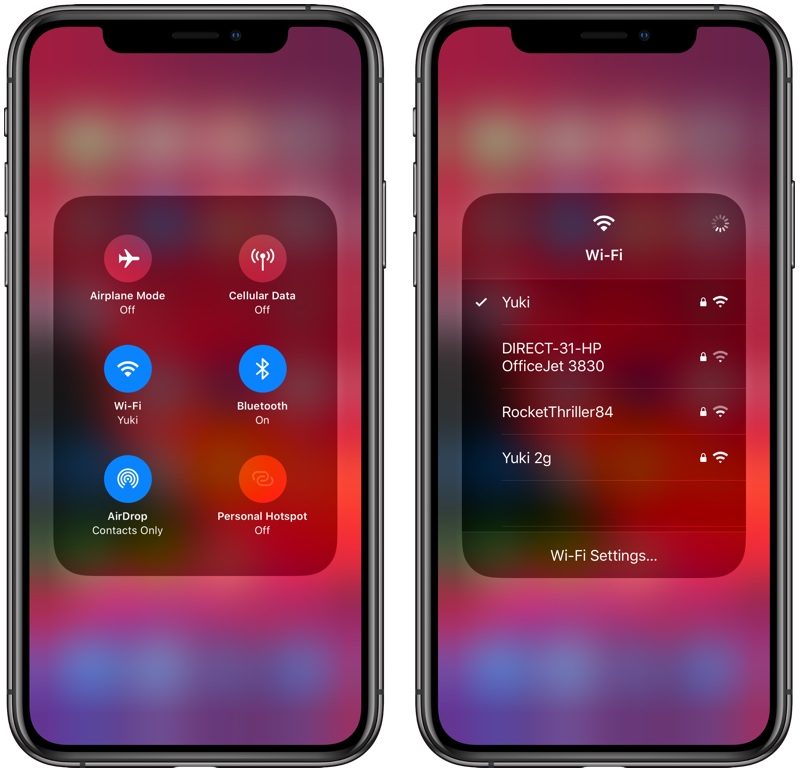
2、控制中心里的藍(lán)牙新增選項(xiàng)
與Wi-Fi的邏輯一樣,做法參照第1條。
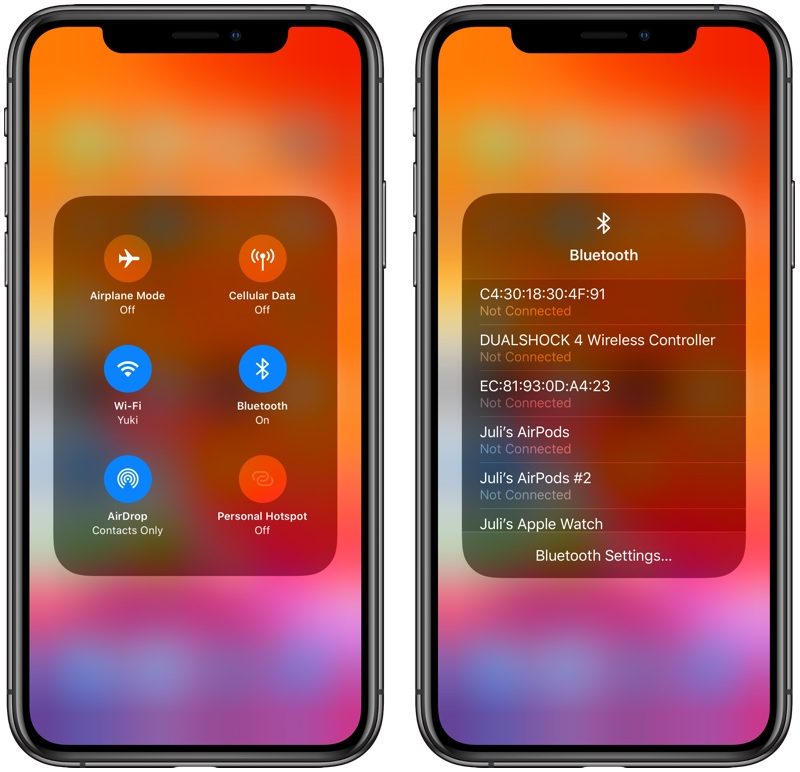
3、定位設(shè)置
iOS 13進(jìn)一步完善了定位服務(wù)功能,新的定位服務(wù)控制可以讓用戶通過更多選項(xiàng)控制與各個(gè)App分享位置數(shù)據(jù)的方式,包括全新的單次定位選項(xiàng),以及App何時(shí)在后臺使用位置數(shù)據(jù)的更多信息。設(shè)置App中的“定位服務(wù)”新增了一個(gè)“下一次詢問”選項(xiàng)。
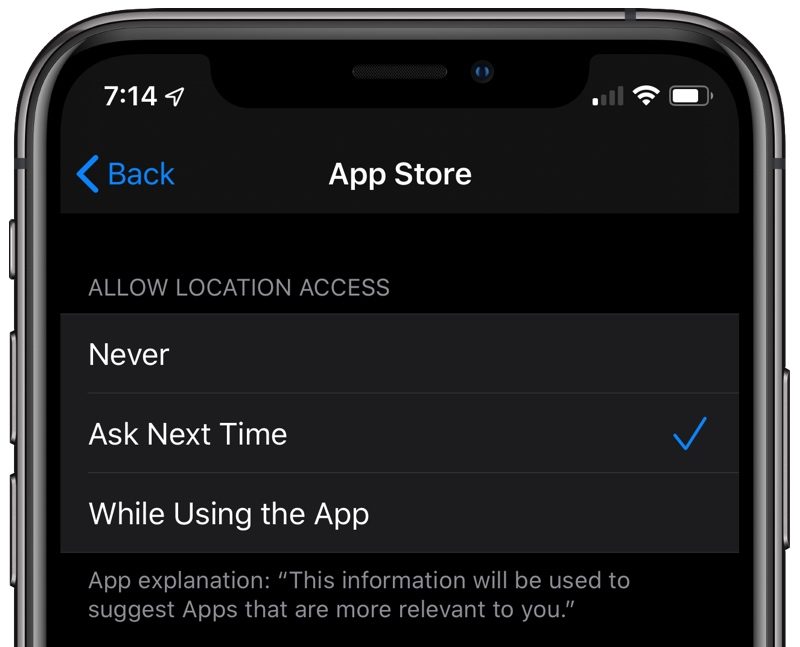
4、郵件App的阻止發(fā)件人功能
iOS 13讓“阻止此來電號碼(聯(lián)系人)”功能擴(kuò)展至郵件App,現(xiàn)在你不僅可以阻止某人給你打電話、發(fā)信息,還可以阻止他/她給你發(fā)郵件。

5、郵件App的“靜音”功能
現(xiàn)在你在郵件App中劃動(dòng)某個(gè)郵件條目并點(diǎn)擊“更多”按鈕后發(fā)現(xiàn)彈出菜單里會新增一個(gè)“靜音”按鈕。點(diǎn)擊后該郵件序列的后續(xù)新郵件將不會再發(fā)送提醒。
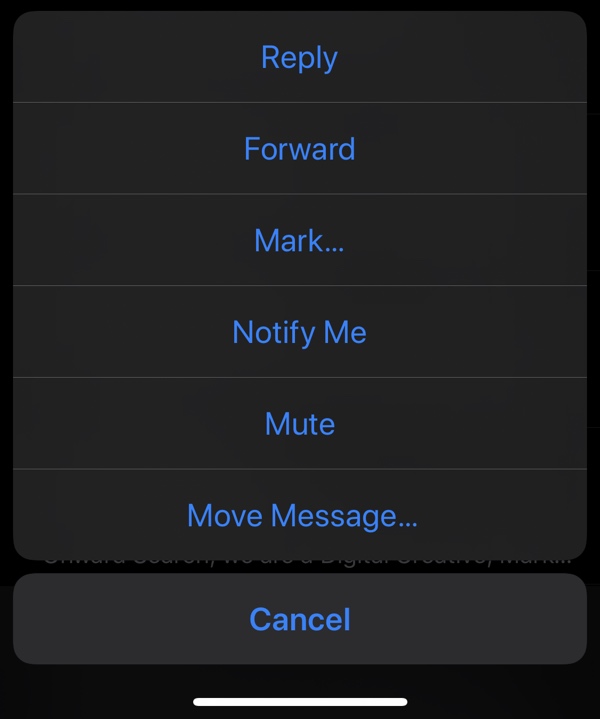
6、Apple Books中新增閱讀目標(biāo)功能
新的Apple Books應(yīng)用中新增加一個(gè)全新的閱讀目標(biāo)(Reading Goals)功能,可以跟蹤你每天的閱讀量。該功能會鼓勵(lì)你每天進(jìn)行閱讀,讀更多的書。
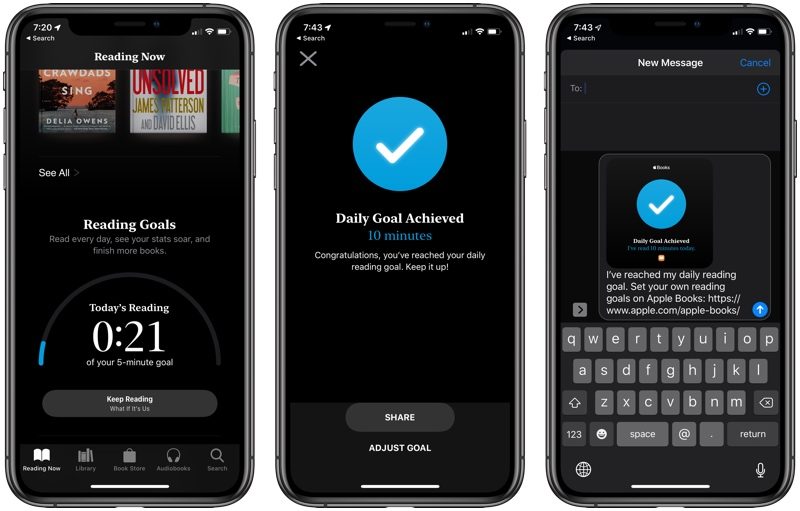
7、靜音未知來電號碼
設(shè)置App中的電話設(shè)置部分新增靜音未知來電號碼(Silence Unknown Callers)開關(guān),讓你免受騷擾電話的打擾。
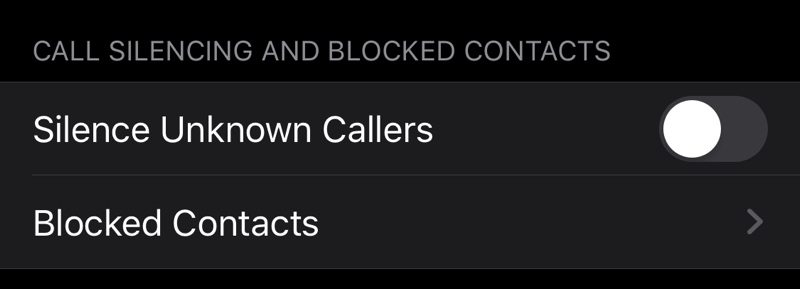
8、低流量模式
設(shè)置App中的蜂窩移動(dòng)網(wǎng)絡(luò)部分中新增低流量模式(Low Data Mode)開關(guān),可以幫助你iPhone上的App減少流量使用。
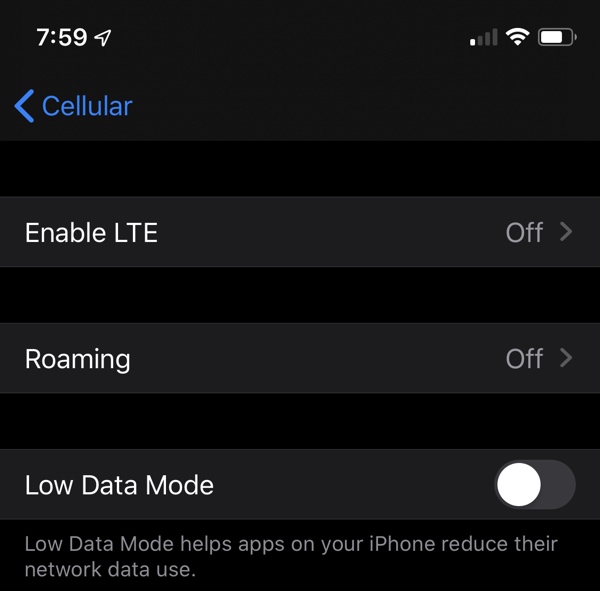
9、信息搜索改進(jìn)
信息App中向下劃動(dòng)調(diào)出全新的搜索框界面,會出現(xiàn)建議聯(lián)系人和曾經(jīng)發(fā)送過的鏈接。你可以看到最近發(fā)送過的一些結(jié)果,也可以點(diǎn)擊“查看全部”來展示更多的內(nèi)容。

10、備忘錄文件夾管理
備忘錄App新增管理文件的工具,點(diǎn)擊“...”按鈕可以獲得諸如移動(dòng)此文件夾、查看附件等選項(xiàng)。

11、全新動(dòng)話表情
iOS 13新增三個(gè)動(dòng)話表情(Animoji):牛、章魚和老鼠。

12、表情符號鍵盤按鈕獨(dú)立
表情符號鍵盤被安置在數(shù)字鍵旁邊,從輸入法切換按鈕(地球圖案)中獨(dú)立。

13、Safari瀏覽器標(biāo)簽頁自動(dòng)關(guān)閉
設(shè)置App中的Safari瀏覽器設(shè)置部分新增自動(dòng)關(guān)閉所有開啟的標(biāo)簽頁的選項(xiàng)。你可以設(shè)置時(shí)間周期,也可以手動(dòng)關(guān)閉。

14、日歷App可添加附件
現(xiàn)在可以為日歷App的某個(gè)日程安排添加諸如文檔等的附件。

15、App更新的入口調(diào)整
iOS 13后,你需要打開App Store應(yīng)用,點(diǎn)擊右上角的頭像進(jìn)入用戶檔案,然后在底部可以看到等待更新的App列表。之所以這么安排,是因?yàn)橹鹘缑娴撞康?ldquo;更新”頁被Apple Arcade(游樂場)取代了。

16、Safari瀏覽器的長截圖
在Safari瀏覽器中截圖后,新增保存整個(gè)頁面的選項(xiàng),可以將整個(gè)網(wǎng)頁導(dǎo)出為PDF文件用來分享和保存。也可以使用最新的標(biāo)記欄進(jìn)行標(biāo)注。

17、靜音開關(guān)彈窗改進(jìn)
iPhone靜音開關(guān)的彈窗終于進(jìn)行了改動(dòng)(因?yàn)橐袅繌棿耙哺牧?,位于屏幕的頂部,干擾減少以一些。

18、優(yōu)化電池充電
iPhone可根據(jù)用戶的充電習(xí)慣優(yōu)化充電時(shí)間,最大限度延長電池使用壽命。比如,你喜歡在夜里睡覺時(shí)為手機(jī)充電,那么iOS 13會先保障80%充電,在你起床使用iPhone之前再完成另外的20%,蘋果認(rèn)為這樣會延長電池使用壽命。
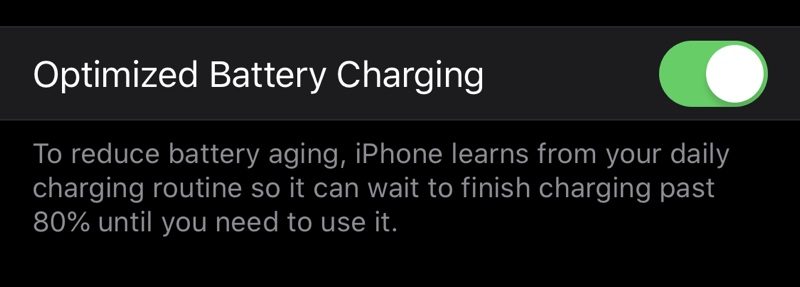
19、家庭App獲得改進(jìn)
家庭App界面進(jìn)行了重新設(shè)計(jì),可以更方便地控制HomeKit設(shè)備,可根據(jù)使用頻率調(diào)整不同設(shè)備的控制選項(xiàng)。卡片式控制選項(xiàng)設(shè)計(jì)讓操作更加直觀。

20、隔空播放2設(shè)備自動(dòng)化
舉個(gè)例子說明,你可以設(shè)置當(dāng)你到家時(shí)自動(dòng)在HomePod上播放音樂。

21、照片App中新增縮放按鈕
界面頂部新增了“+/-”縮放按鈕,點(diǎn)擊可擴(kuò)大縮小時(shí)間范圍。當(dāng)然,用戶依然可以使用雙指捏合手勢進(jìn)行同樣的操作。

22、商務(wù)聊天建議
如果對方可以提供商務(wù)聊天功能,iPhone會根據(jù)實(shí)際情況開啟商務(wù)聊天,而不再直接致電。
23、Apple Music的歌詞自動(dòng)跟蹤功能
聽歌時(shí)點(diǎn)開歌詞界面,現(xiàn)在可以實(shí)時(shí)展示歌詞,這個(gè)功能已經(jīng)被用戶期待很久了。

24、接下來播放按鈕
Apple Music播放頁面新增接下來播放按鈕,讓你了解即將播放的歌曲。

25、股票App展示Apple News+信息
26、語音備忘錄
可使用雙指捏合手勢放大波形圖,方便剪輯。
27、Peek預(yù)覽手勢
以前只有在支持3D觸控的iPhone上才有的Peek手勢現(xiàn)在可以在任何運(yùn)行iOS 13和iPadOS的設(shè)備上使用,長按郵件、鏈接、信息等進(jìn)行預(yù)覽。
28、快捷操作
與Peek預(yù)覽相同,任何運(yùn)行iOS 13和iPadOS的設(shè)備都可以長按應(yīng)用圖標(biāo)進(jìn)行快捷操作,該功能此前只支持3D觸控設(shè)備。
29、Dolby Atmos回放
2018款iPhone和iPad在iOS 13支持Dolby Atmos回放功能。
30、個(gè)人熱點(diǎn)共享
如果已啟用家庭共享,家庭成員可自動(dòng)加入你的個(gè)人熱點(diǎn)。
31、自動(dòng)個(gè)人熱點(diǎn)
當(dāng)沒有互聯(lián)網(wǎng)連接時(shí)可自動(dòng)連接你的iPhone的個(gè)人熱點(diǎn),還提供一個(gè)即使設(shè)備處于休眠狀態(tài)仍保持連接的選項(xiàng)。
32、Wi-Fi網(wǎng)絡(luò)使用情況
iOS 13可以讓iPhone偵測哪個(gè)Wi-Fi網(wǎng)絡(luò)連接正在被使用,并讓你了解哪個(gè)可用。
33、應(yīng)用更新頁面可刪除應(yīng)用
新的應(yīng)用更新界面入口已經(jīng)調(diào)整(點(diǎn)擊右上角頭像后進(jìn)入),你可以在更新列表中單獨(dú)刪除某個(gè)應(yīng)用,不讓其進(jìn)行更新。

34、計(jì)時(shí)器
時(shí)鐘App里的計(jì)時(shí)器界面更新,出現(xiàn)倒計(jì)時(shí)圓環(huán)。

35、音量調(diào)節(jié)彈窗
永遠(yuǎn)居中顯示的那個(gè)煩人的音量調(diào)節(jié)彈窗終于成為歷史,iOS 13在iPhone音量按鈕附近或者iPad的頂部屏幕區(qū)域展示新的音量欄,還會縮小為音量條。該音量條還可以通過手指來進(jìn)行調(diào)節(jié)。

36、面容ID的觸覺反饋
iOS 13中,使用面容ID解鎖設(shè)備時(shí)可以提供振動(dòng)反饋,可以在設(shè)置App中的輔助功能部分進(jìn)行啟動(dòng)。
















